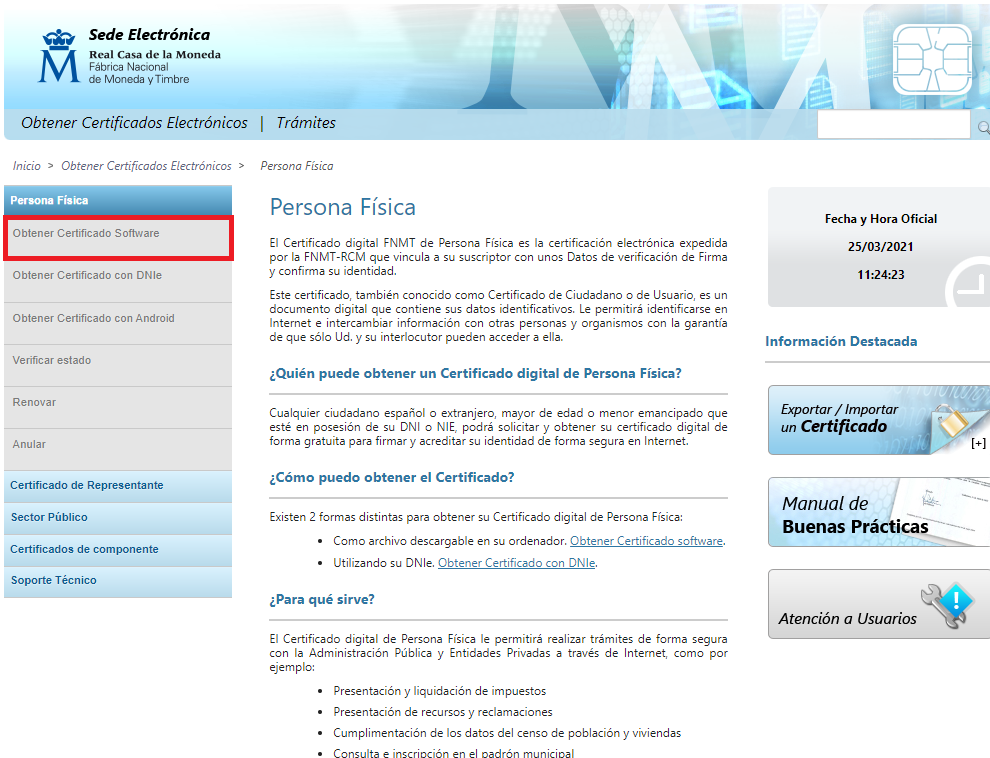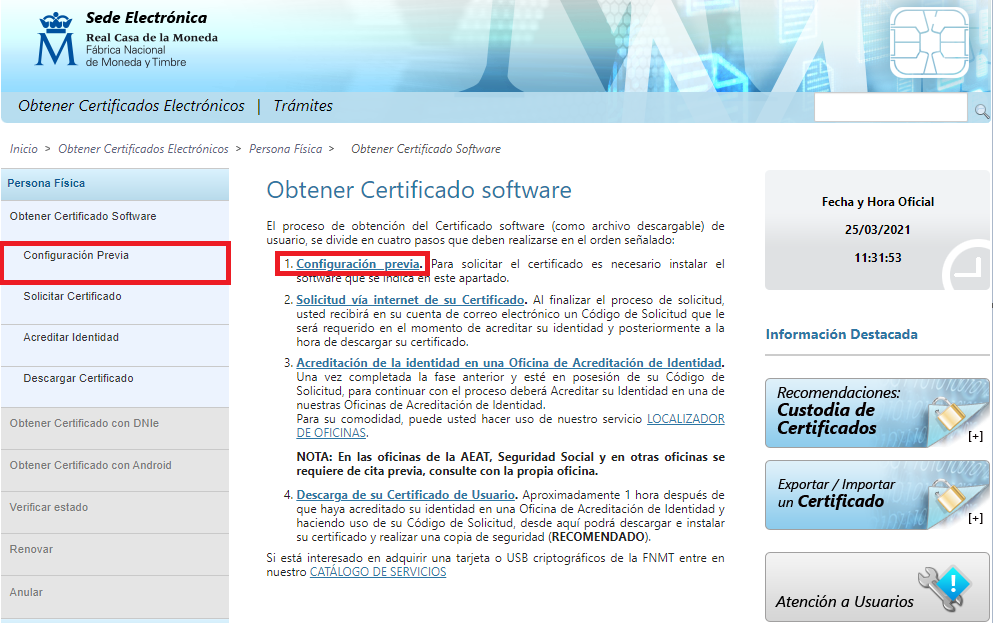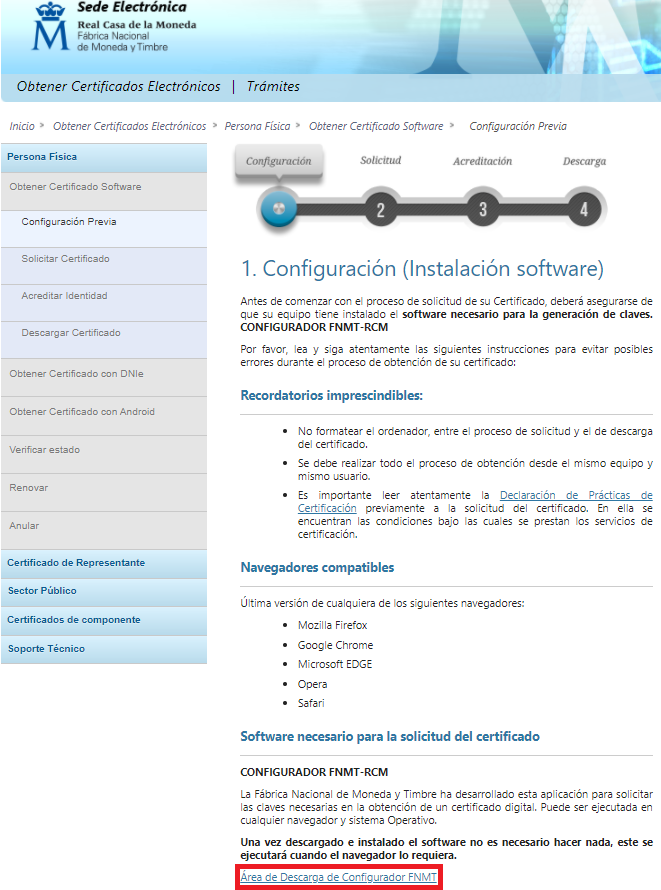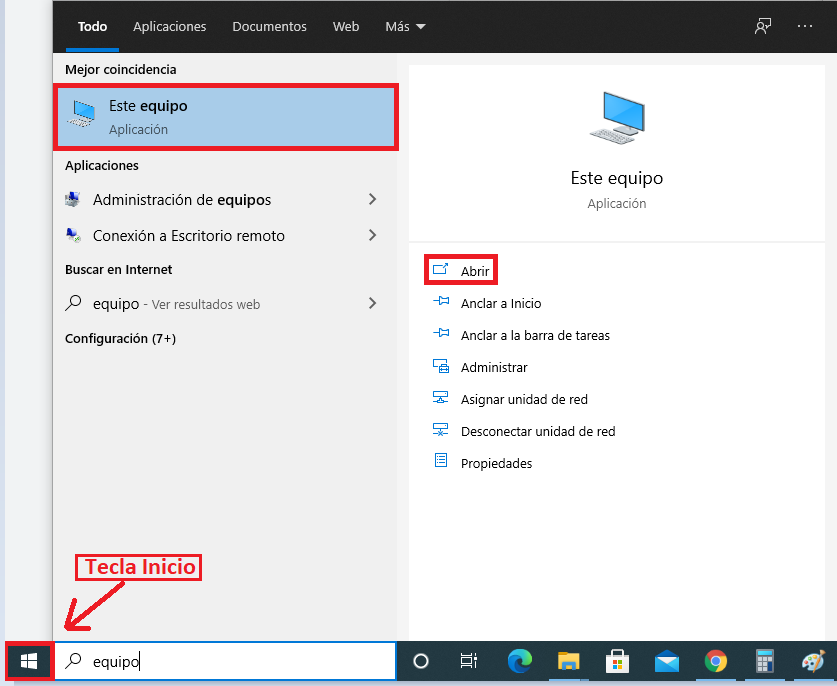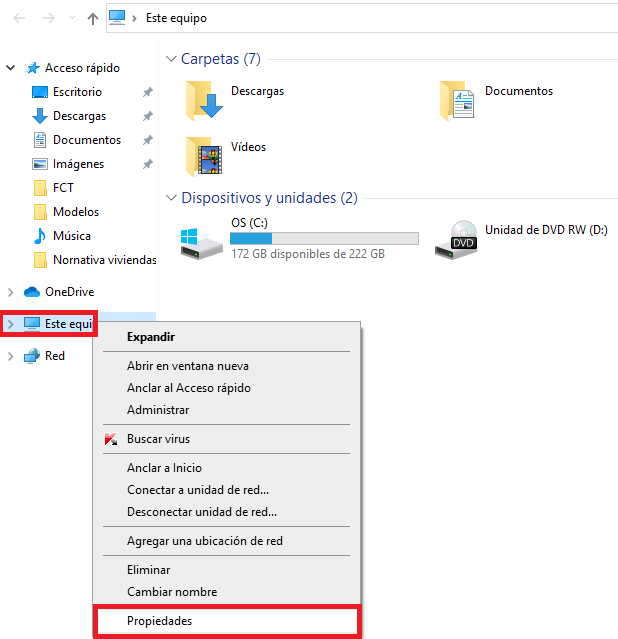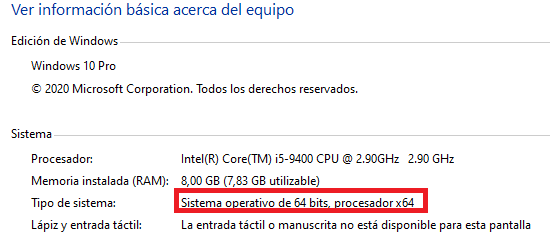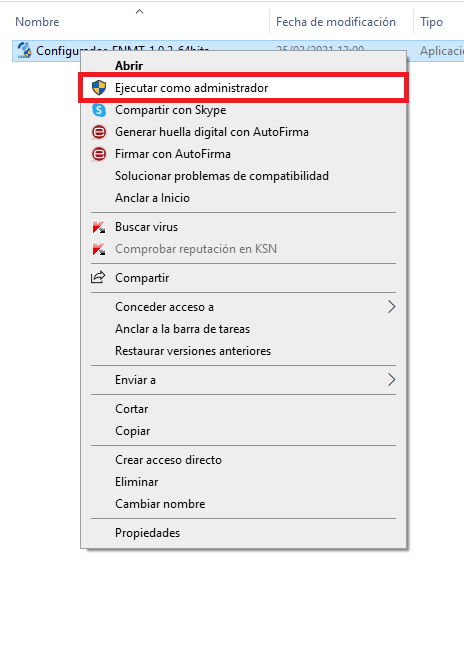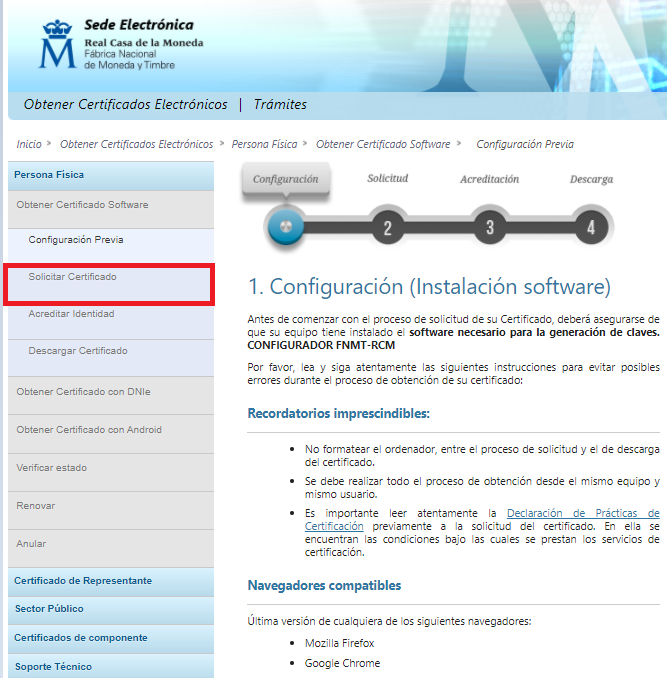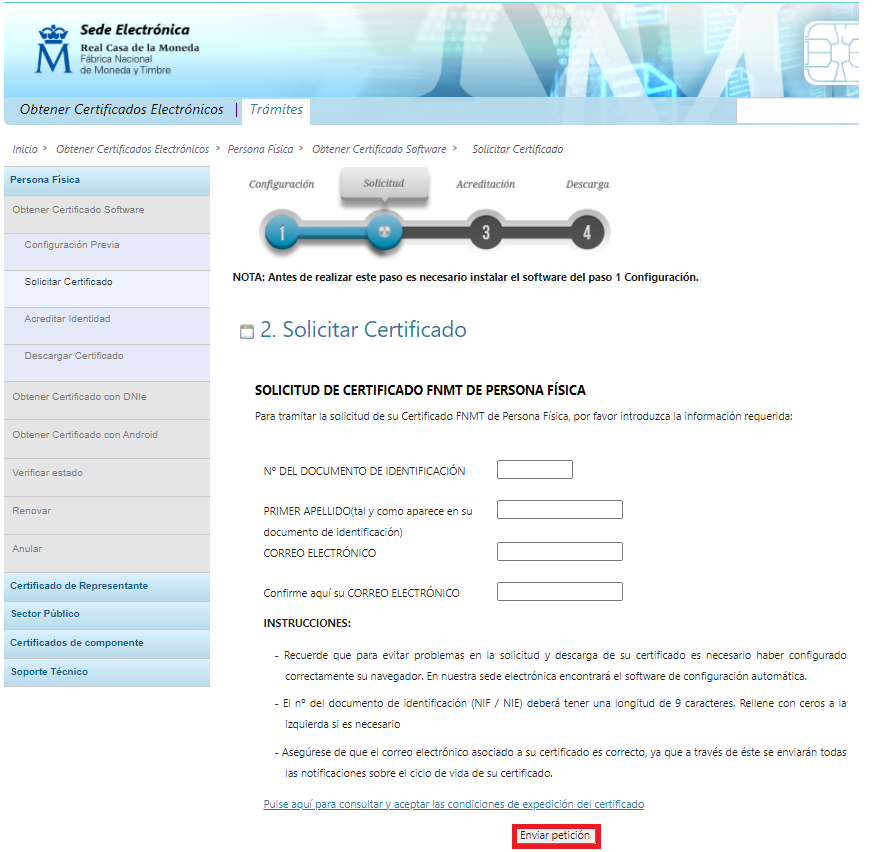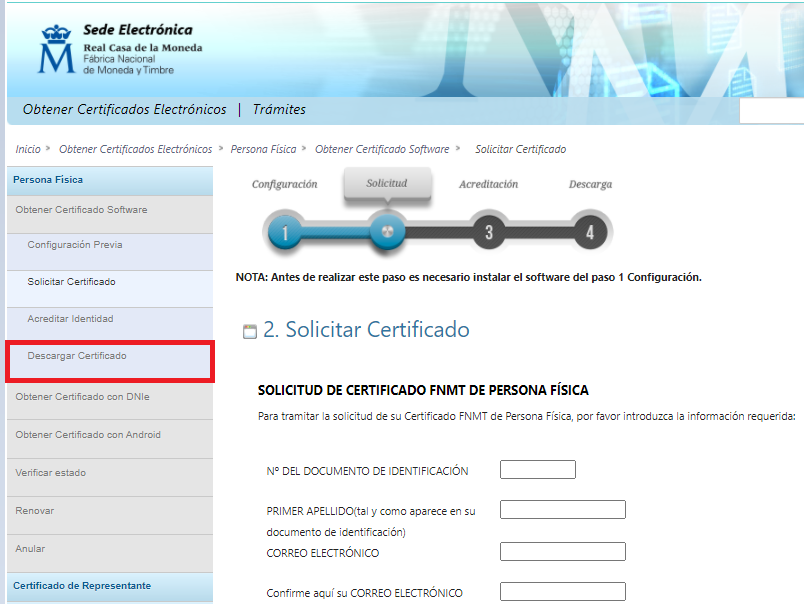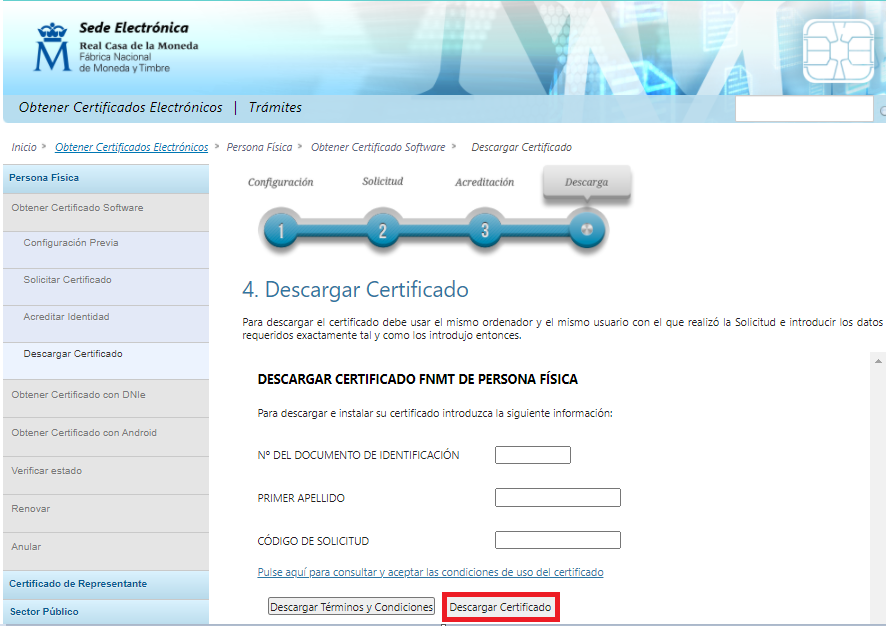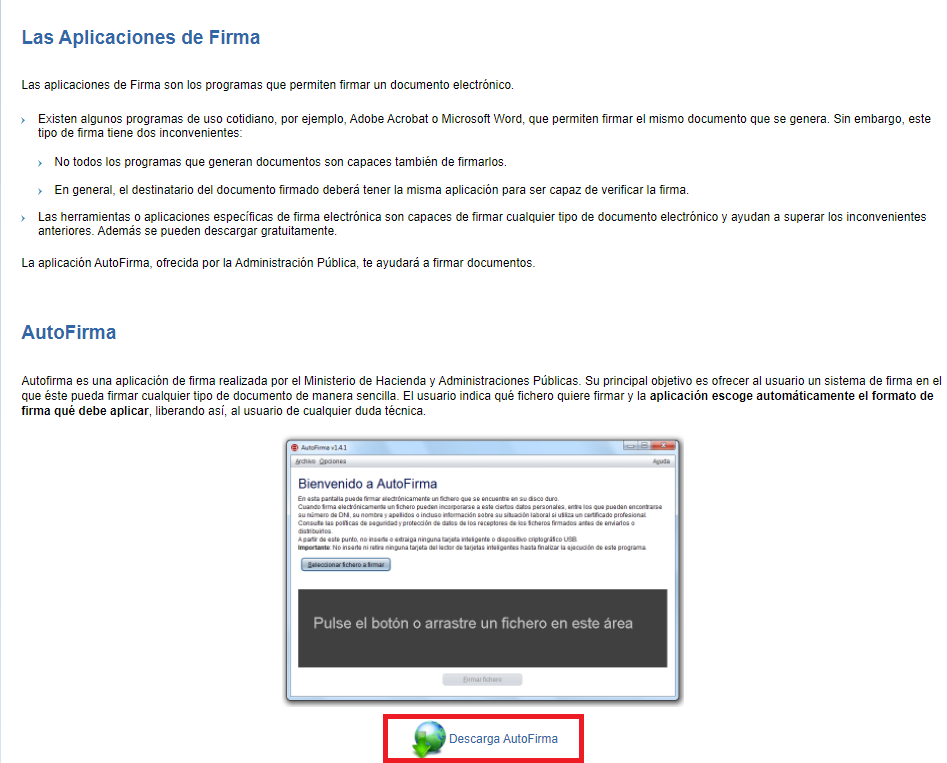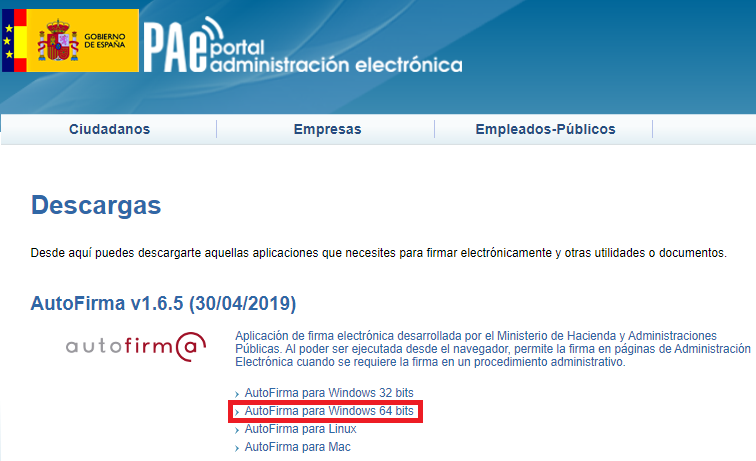CÓMO OBTENER EL CERTIFICADO DIGITAL Y FIRMA ELECTRÓNICA
GUÍA RAPIDA DE AYUDA
PASO 01
Hacemos clic en Obtener Certificado Software.
PASO 02
Acto seguido hacemos clic en Configuración previa.
PASO 03
Ahora debemos de hacer clic en Área de Descarga de Configurador FNMT el cual se encuentra en la parte inferior.
PASO 04.1
Ahora debemos de elegir la descarga en función de nuestro sistema operativo y los bits que tenga nuestro ordenador (Si sabes cuantos bits tiene tu ordenador salta al paso número 5) por norma general todos los ordenadores actuales son de 64 bits, para comprobarlo en windows 10 debemos de pulsar en nuestro teclado la tecla Inicio o hacer clic en el símbolo de windows de nuestra barra de tareas, escribimos Equipo para luego hacer clic en Este equipo.
PASO 04.2
Haremos clic derecho en este equipo (Ubicado en la parte izquierda) y luego clic izquierdo en propiedades.
PASO 04.3
Ahora ya podremos ver cuantos bits tiene nuestro ordenador para saber exactamente que versión del programa descargar.
PASO 05
Descargaremos el software adecuado dependiendo de nuestro sistema operativo y bits, en nuestro caso tenemos windows y 64 bits así que seleccionamos el segundo.
PASO 06
Tras descargarlo ejecutaremos el programa como administrador, para ello le haremos clic derecho y luego clic izquierdo en Ejecutar como administrador una vez hecho seguiremos los pasos que nos indica el programa.
PASO 07
Volveremos a la página anterior y hacemos clic en Solicitar Certificado.
PASO 08
Nos saldrá la siguiente interfaz, debemos de rellenar todos los campos con nuestros datos y darle clic a Enviar petición.
PASO 09
Tras haber realizado estos pasos tendremos en nuestro correo electrónico el código de solicitud, tenemos que ir a la oficina de acreditación de identidad para verificar nuestra identidad.
En Alhaurín de la Torre atención al ciudadano del ayuntamiento pidiendo cita previa haciendo clic aquí.
Tendremos que aportar la siguiente documentación:
- Ciudadano de nacionalidad española:
- El código de solicitud que le ha sido remitido a su cuenta de correo electrónico
- El Documento Nacional de Identidad (DNI), pasaporte o carné de conducir.
- Ciudadano de la Unión Europea:
- El código de solicitud que le ha sido remitido a su cuenta de correo electrónico
- Documento Nacional de Identificación de Extranjeros donde conste el NIE junto con Pasaporte o documento de identidad de país de origen, o Certificado de Ciudadano de la Unión donde conste el NIE junto con Pasaporte o documento de identidad de país de origen, o Documento oficial de concesión del NIF/NIE, junto con el pasaporte o el documento de identidad del país de origen.
- Ciudadano extranjero:
- El código de solicitud que le ha sido remitido a su cuenta de correo electrónico
- Tarjeta Roja/Verde/Blanca de Identificación de Extranjeros donde consta el NIE junto con el pasaporte, o Documento oficial de concesión del NIF/NIE junto con el pasaporte.
PASO 10
Esta vez haremos clic en Descargar Certificado.
PASO 11
A continuación rellenamos los campos y hacemos clic en Descargar Certificado con esto ya tendremos nuestro propio certificado digital.
IMPORTANTE: PARA DESCARGAR EL CERTIFICADO DEBE USARSE EL MISMO ORDENADOR, USUARIO Y NAVEGADOR CON EL QUE SE REALIZÓ LA SOLICITUD.
Ahora que ya tenemos nuestro Certificado Digital debemos de instalar el programa AutoFirma para ello tenemos que ir a la siguiente página web para descargar dicho programa.
Ahora elegiremos la versión dependiendo de nuestro sistema operativo y bits, en nuestro caso es windows 10 y 64 bits.
Al descargarlo tan solo tenemos que instalar el programa siguiendo los pasos que nos muestra y listo, ya tenemos nuestra propia Firma Electrónica.